I slutningen af 2019 var der over 60 millioner Facebook Business Pages. Så der er både en masse konkurrence og en masse muligheder for nybegyndere, der prøver lykken på dette område.
Hvis du har planer om at udnytte, hvad Facebooks vigtigste erhvervsfunktion har at tilbyde, vil vores omfattende, trinvise guide få dig op at køre i 8 enkle trin. Men vi sparer ikke på oplysningerne. Vi vil gå ud over det grundlæggende for at sikre, at din virksomheds debut på verdens største sociale netværk får et stærkt slag.
Kræv din virksomhedsside
Finder du din personlige Facebook-profil, skal du finde knappen “Opret” øverst til højre på skærmen.
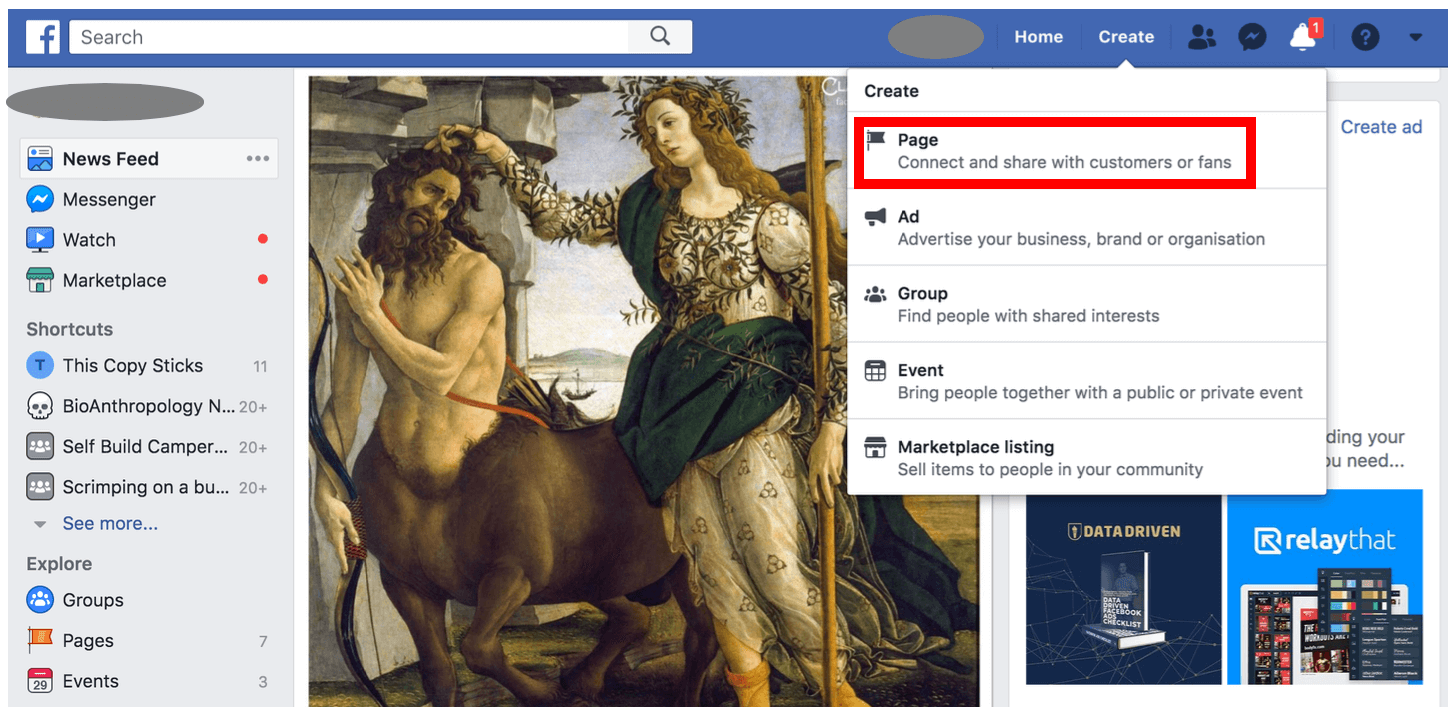
Facebook vil bede dig om at vælge, om du vil have en erhvervsside for en ‘virksomhed eller et brand’ eller for et ‘fællesskab eller en offentlig person’.
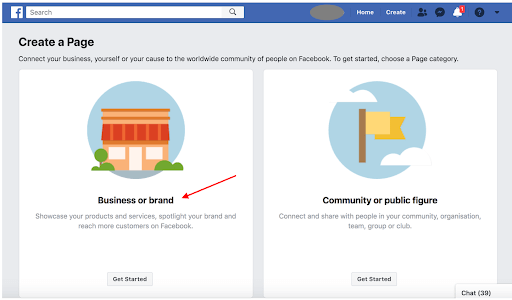
Dit valg afhænger af, hvad du laver, men de fleste virksomheder vil passe til ‘virksomhed eller mærke’. Vælg den mulighed, der bedst beskriver dig, og klik på “Kom i gang”.
Tilføj grundlæggende sideoplysninger
Næst bliver du bedt om at indtaste de grundlæggende oplysninger om din virksomhed.
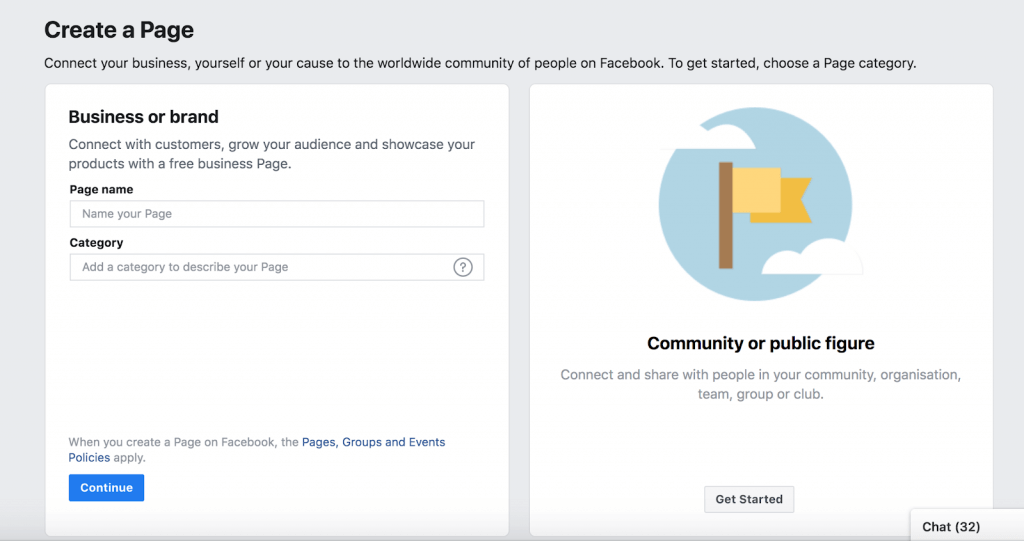
Det er vigtigt, at du angiver både:
- korrekte
- og fuldstændige
…oplysninger, så din virksomhed fremstår troværdig, og din side er nyttig for de besøgende.
Når du indtaster din virksomheds adresse, kan du vælge at skjule din adresse og kun vise den relevante by.
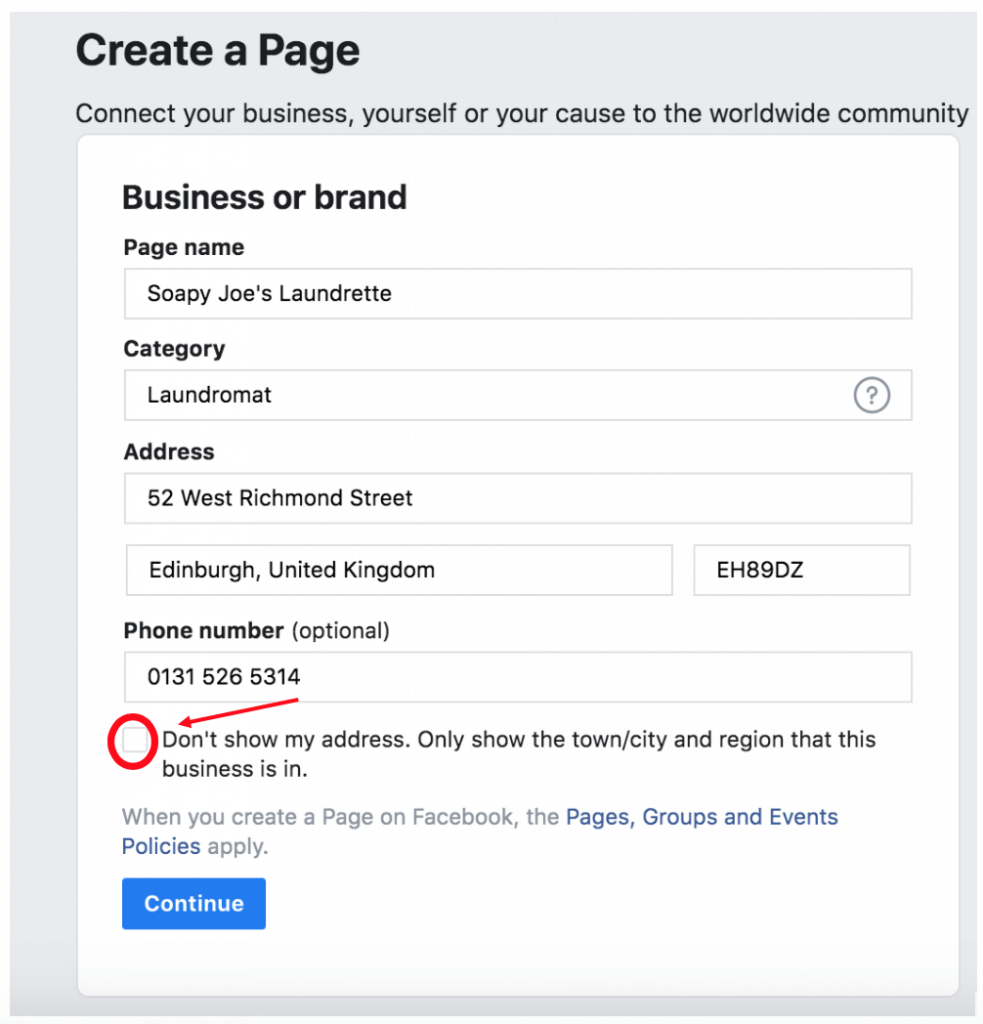
For en lokal virksomhed, der er afhængig af kundetilgang, er dette naturligvis ikke det rigtige valg. Men hvis du driver et husmandsfirma eller arbejder hjemmefra, skal du vælge denne mulighed for at holde din hjemmeadresse privat.
Når du har indtastet dine oplysninger, skal du klikke på “Fortsæt”.
Billeder
Facebook beder dig derefter om at tilføje et profilbillede, som er det samme som din personlige profil. Så vælg noget rundt og lille, der ikke har nogen vigtige detaljer i hjørnerne.
Dernæst skal du uploade et forsidefoto. Når du vælger et coverbillede, skal du huske på visningsstørrelserne: 820 pixel i bredden og 312 pixel i bredden på stationære enheder og 640 pixel i bredden og 360 pixel i højden på mobile enheder.
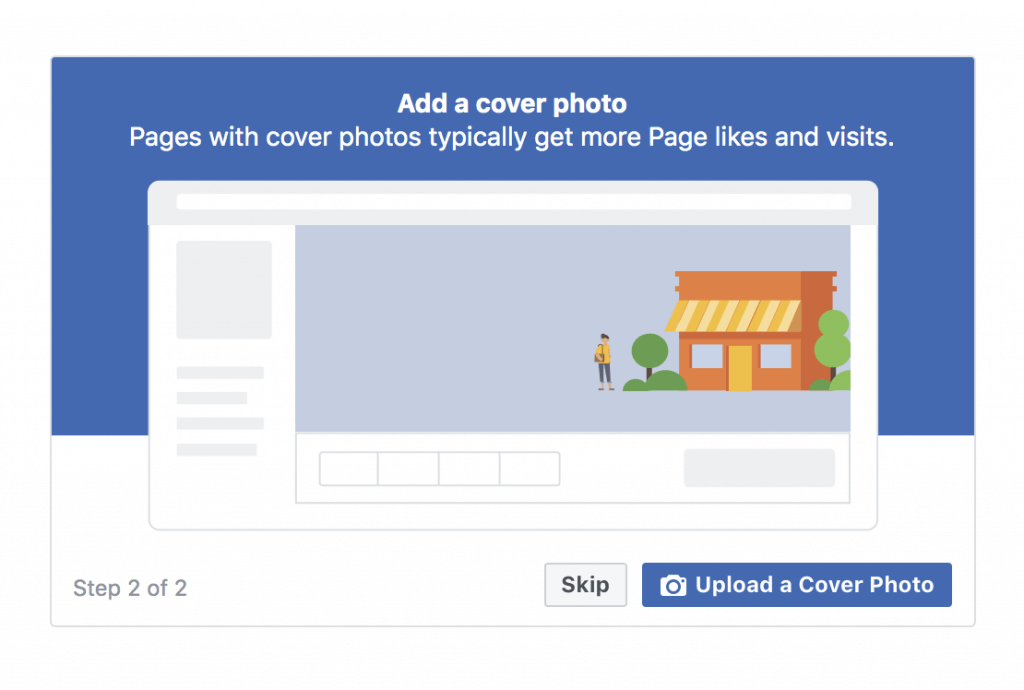
Det kan være et billede af din virksomheds lokaler eller et reklamebillede med oplysninger om særlige tilbud.
Facebook-opfordringer
Og, voila! Se din grundlæggende virksomhedsside.
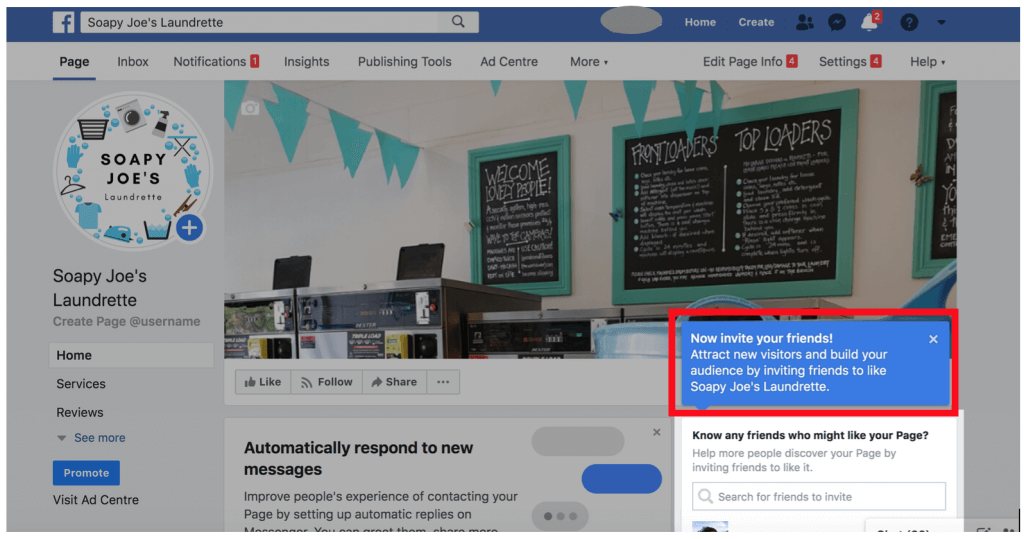
Facebook navigerer dig derefter til din nye forretningsside og foreslår, at du inviterer dine venner.
Men ignorer dette trin indtil videre – din side har ikke nok oplysninger til at lokke folk ind endnu.
Når du lukker invitationsprompten, vil du se en anden prompt, der spørger, om du ønsker at svare automatisk på nye beskeder.
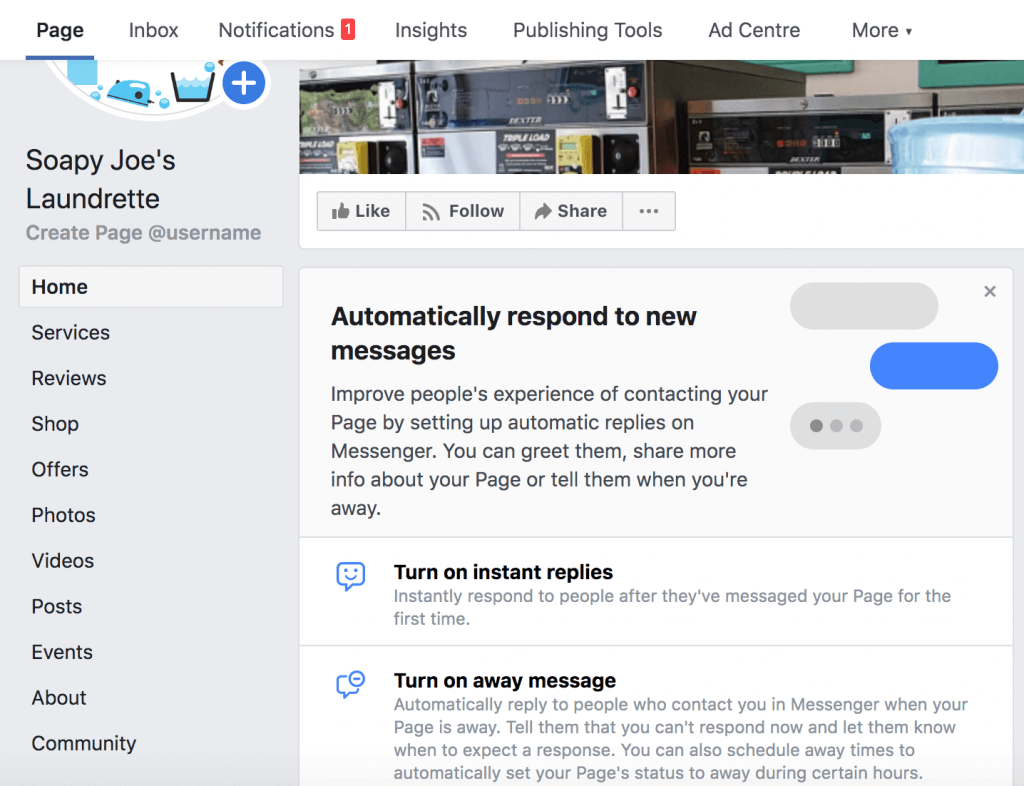
Du kan enten slå øjeblikkelige svar til, som tilbyder dine kunder et telefonnummer, kundeservicetider eller et link til ofte stillede spørgsmål, eller slå en væk-besked til med det samme.
Klikker du på en af dem, kommer du til Indbakke, hvor du kan administrere disse indstillinger.
Tilføj flere sideoplysninger
De grundlæggende oplysninger, du indtastede under oprettelsen, er højst sandsynligt ikke nok til at beskrive din virksomhed grundigt. Så her er nogle andre væsentlige oplysninger, som du bør overveje at medtage fra starten.
Et fastgjort indlæg
Et fastgjort indlæg forbliver øverst i dit sidefeed og er normalt reserveret til de vigtigste oplysninger, som du ønsker at formidle til dit publikum.
Du kan bruge det til:
- at fremhæve dit seneste tilbud,
- dirigere læserne til en landingsside,
- spørge om side likes,
- promovere dit seneste indhold,
… og meget mere.
For at oprette et pinned indlæg skal du finde “opret indlæg” i dit feed og begynde at skrive, uploade medier, tilføje links osv. Når du har skrevet et indlæg, skal du klikke på de tre prikker øverst til højre i indlægget, og der vises en menu med indstillingen “Fastgør indlæg øverst på siden”.
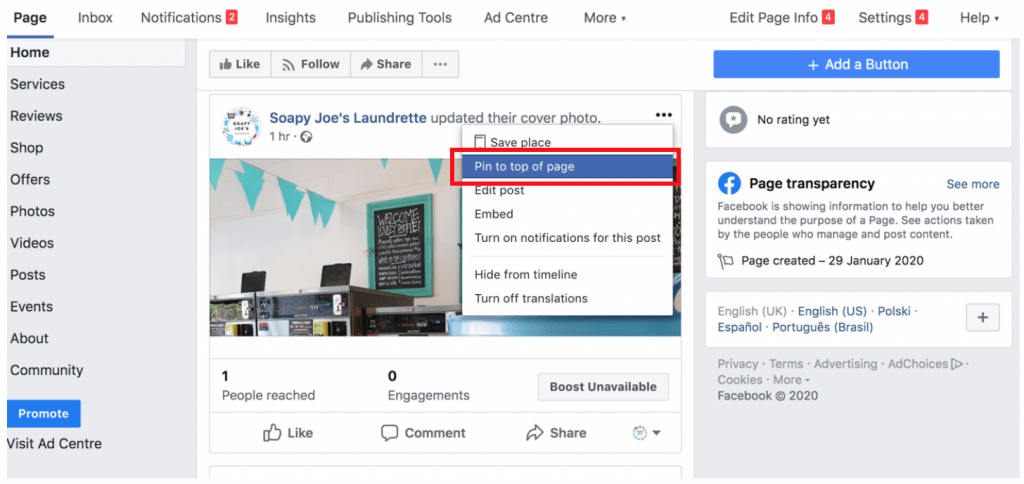
Klik på det, og du vil blive ført til dit feed, hvor posten nu vises øverst med en blå pin i øverste højre hjørne.
Om
Et veludformet ‘Om’-afsnit kan være afgørende for din Facebook Business Page. Du kan finde ud af hvorfor ved at klikke på “Om” i venstre bjælke.
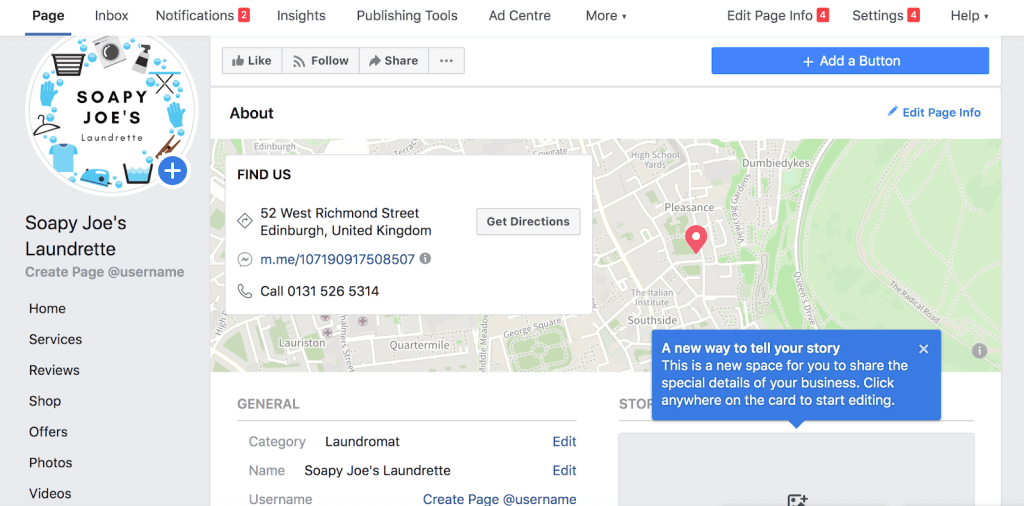
Først og fremmest vil du bemærke, at den er udfyldt med de grundlæggende oplysninger, vi tilføjede, da vi oprettede siden, herunder din virksomheds adresse (hvis du har valgt at vise den) fastgjort til et kort.
Men vi vil gerne tilføje flere oplysninger. Så i øverste højre hjørne skal du klikke på “Rediger sideinfo”. Indtast derefter en beskrivelse, flyt din kortnål, hvis den ikke er på det rigtige sted, udfyld dine åbningstider, og tilføj en fortrolighedspolitik.
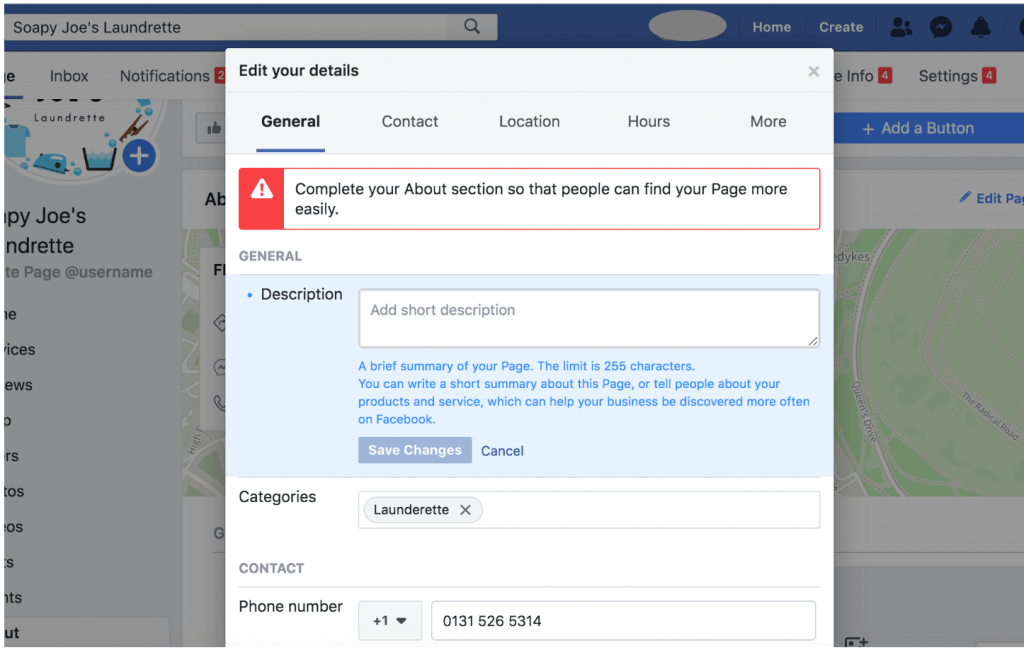
Fotos
Når du har tilføjet de vigtige tekstoplysninger, skal du gå videre til at tilføje andre medier. Billeder er især vigtige, hvis din virksomhed er lokal og er afhængig af, at kunderne kommer forbi. Folk bruger lokale virksomheders billeder fra deres Facebook-forretningsside til at beslutte, om de vil tage turen til dit sted eller ej.
Så tilføj et par billeder, der repræsenterer din virksomhed.
I NapoleonCat har vi valgt ærlige billeder af vores personale, memes, der fik os til at grine, og oplysninger om vores produkter.
For virkelig at give din erhvervsside et højere niveau bør du også tilføje indhold til resten af kategorierne i venstre bjælke.
Her er en hurtig oversigt over, hvad de er:
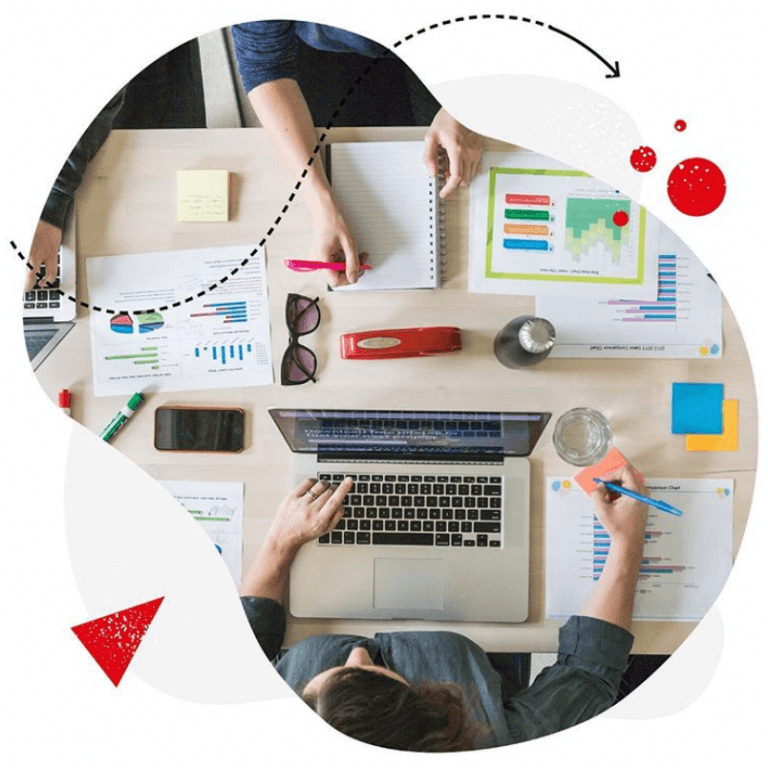
Social media management
Håndter et ubegrænset antal Facebook-, Instagram-, Twitter- og LinkedIn-sider i en enkelt indbakke. Følg konkurrenterne, og forbedr præstationen ved hjælp af enkle dashboards.
Test NapoleonCat gratis i 14 dage. Intet kreditkort er påkrævet.
Tjenester
I denne sektion kan du vise de forskellige tjenester, som du tilbyder. Klik på “Tjenester” og derefter på “Tilføj tjenester”, og udfyld oplysningerne.
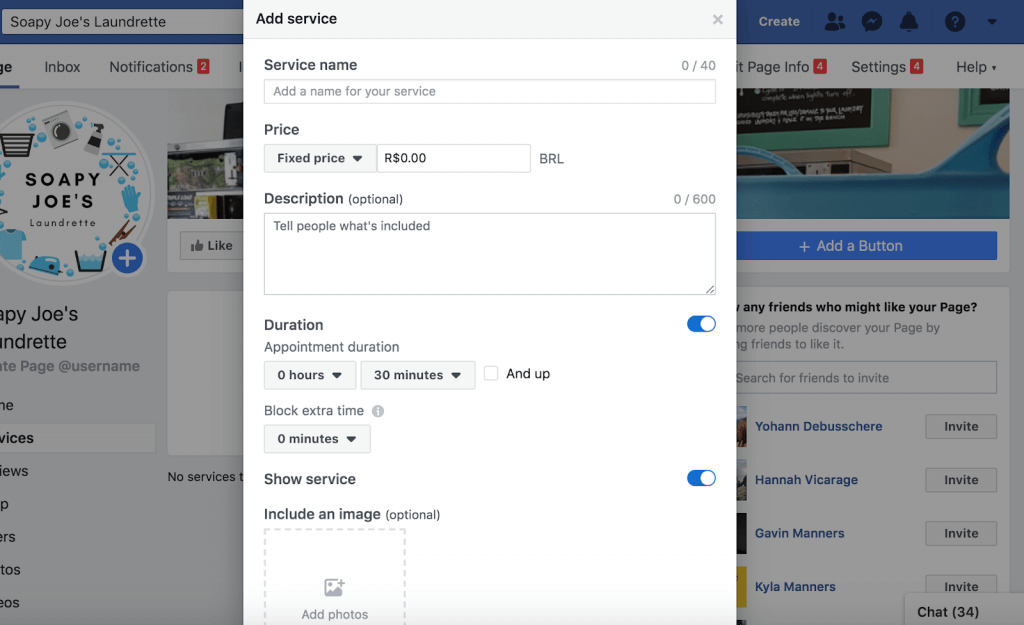
Reviews
Du kan ikke tilføje anmeldelser fra andre kanaler til din Facebook Business Page, så du er nødt til at tjene dem på den gammeldags måde. Når du har et par stykker, vil den se sådan her ud…
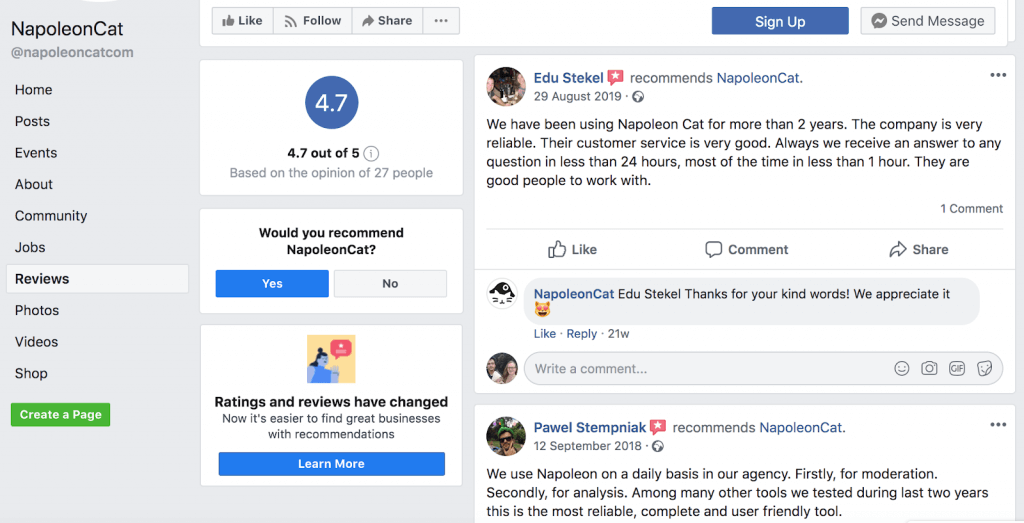
Shop
Hvis du er en e-handel eller en anden type virksomhed, der ønskerat bruge sociale medier til at øge salget, kan du tilføje en Shop-funktion til din Facebook Business Page (mere om det her).
Anbud
Anbud er en fantastisk funktion til at promovere dine nyeste, ja… tilbud, i dit Feed.
Klik på “Tilbud” og derefter “Opret tilbud”, og du vil se dette pop-up-vindue.
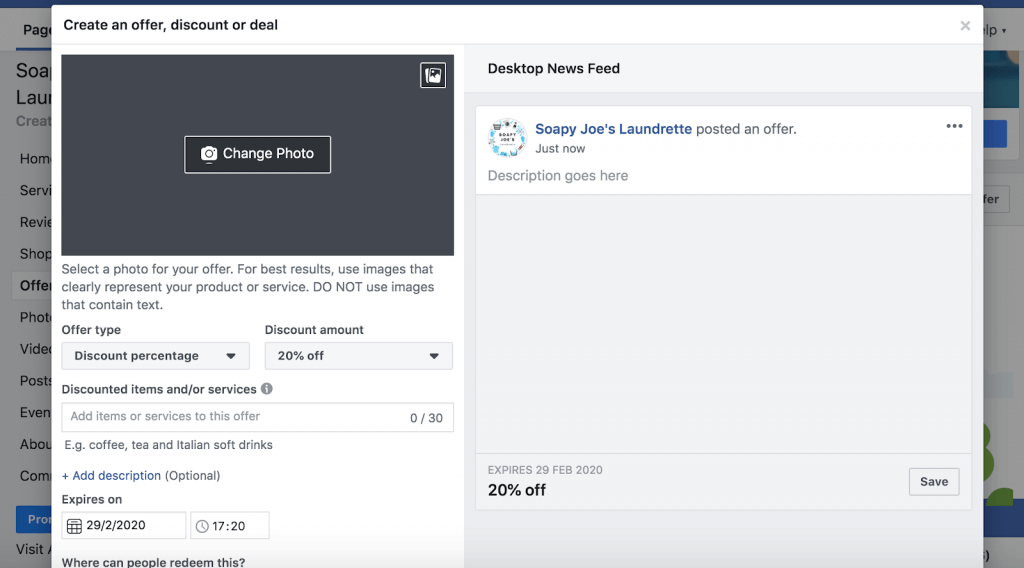
Indtast detaljerne til venstre, og til højre vil du se et eksempel på, hvordan opslaget vil se ud. Oprettelse af et tilbud er en god måde at tilskynde til sidetilfredshed, når du først starter din side.
Videoer
Mennesker elsker videoer endnu mere end billeder. Så upload en gennemgang af din virksomhed, en demonstration af dine produkter, et indblik bag kulisserne i din virksomhed osv..
Hos NapoleonCat bruger vi Facebook-videoer til at dele værdifulde oplysninger og indsigter med vores følgere.
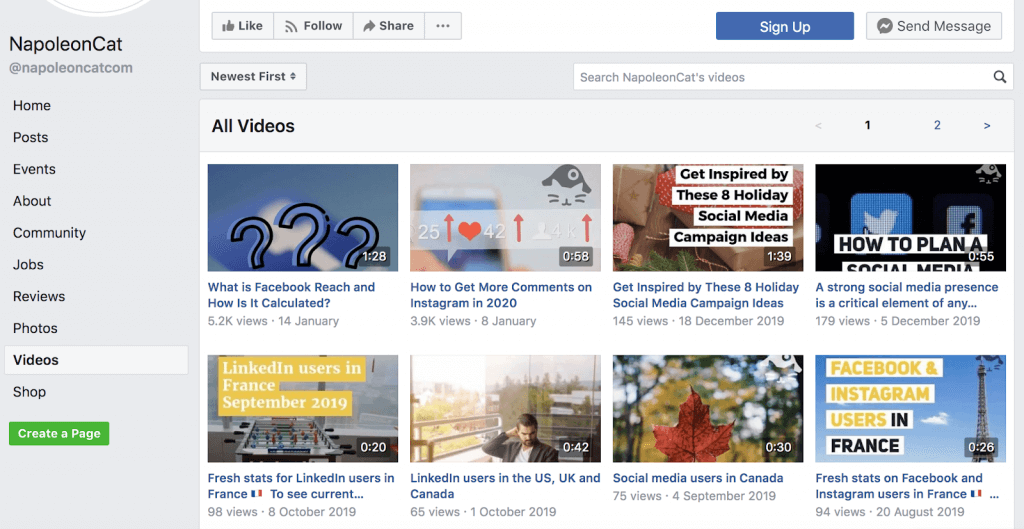
Events
Du kan bruge Events til at planlægge og annoncere både fysiske og online events (tænk webinarer, planlagte online-kurser).
Klik på ‘Events’, ‘Create Event’ og indtast de sædvanlige oplysninger. Du kan endda tilføje billetoplysninger, linke til en landingsside og tildele medværter til begivenheden.
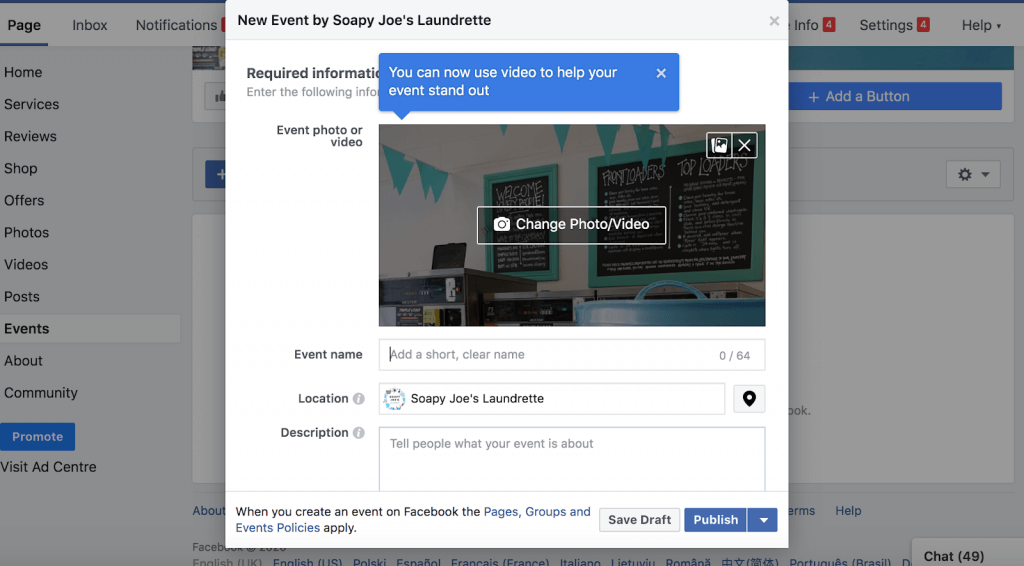
Fællesskab
Du kan oprette en Facebook-gruppe for at opbygge et fællesskab baseret omkring din virksomhedsside. Her er en guide til at få en sådan oprettet og en anden til at optimere den for succes.
Apas dine sideindstillinger
De ovenstående funktioner vises på din side i en foruddefineret rækkefølge. Men du har måske ikke “Tjenester” at promovere, fordi du sælger fysiske varer. Eller du har måske ikke anmeldelser endnu, fordi din side er ny. Så ønsker du stadig, at disse links skal vises så højt på listen? Sandsynligvis ikke.
Glædeligt nok kan du tilpasse dette layout og andre indstillinger for din Facebook Business-side.
Navigér til Indstillinger øverst til højre på skærmen, og klik derefter på “Skabeloner og faner”.
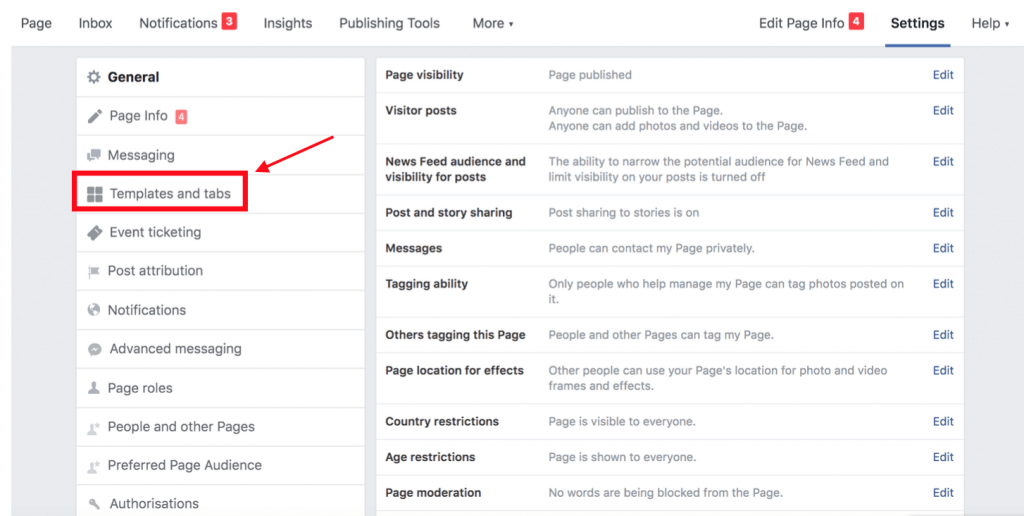
Herfra kan du vælge en skabelontype, der kommer med sine egne standardknapper til indkaldelse til handling og faner på siden. Vælg mellem tjenester, virksomheder, spillesteder, nonprofitorganisationer, restauranter og caféer og meget mere. Alternativt kan du tilpasse det hele ved at slippe og trække fra listen nedenfor.
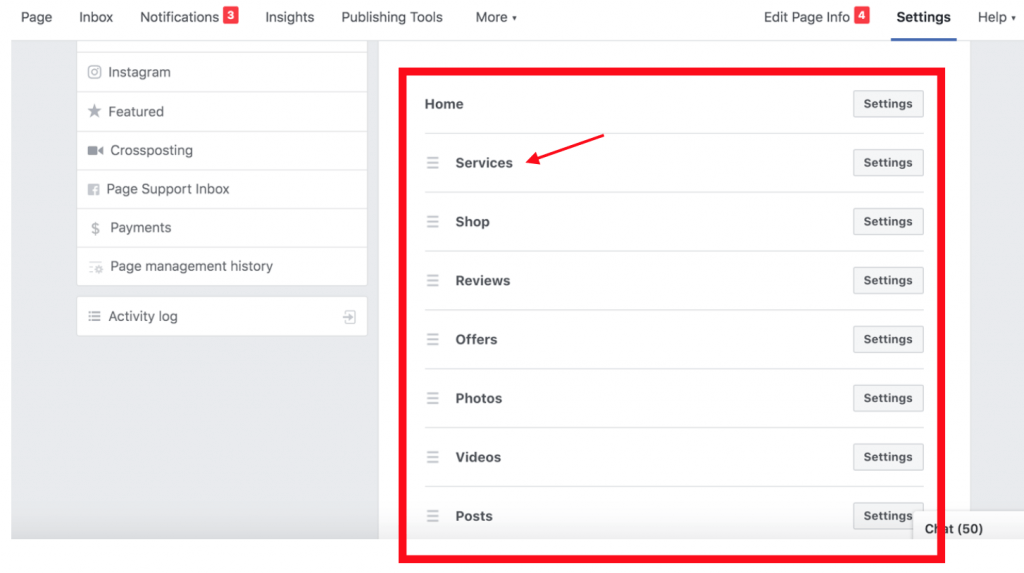
De fleste erhvervssider er en magnet for spam. Så det er tilrådeligt at ændre dine indstillinger for besøgssider lige fra starten.
Klik på “Besøgende indlæg” i hovedmenuen Indstillinger. Jeg anbefaler, at du vælger enten ‘Gennemgå indlæg fra andre personer, før de offentliggøres på siden’ eller ‘Deaktiver indlæg fra andre personer på siden’.
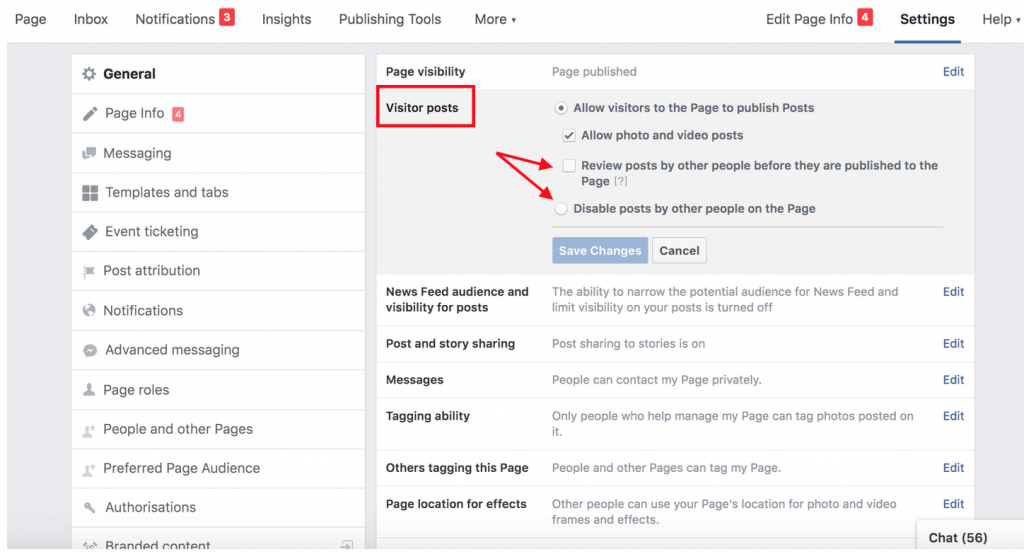
Husk at klikke på ‘Gem ændringer’ efter hver justering.
Der er mange valgmuligheder i disse indstillinger, så leg lidt rundt og tænk over, hvilke muligheder der er bedst for din virksomhed.
Indstil dit team
Hvis du planlægger at moderere indlæg, ansætte en person til at administrere din side eller er heldig nok til at have et team af personer, der arbejder på dine sociale medier, skal du indstille dem med Sideroller.
Vælg “Sideroller” i menuen til venstre.
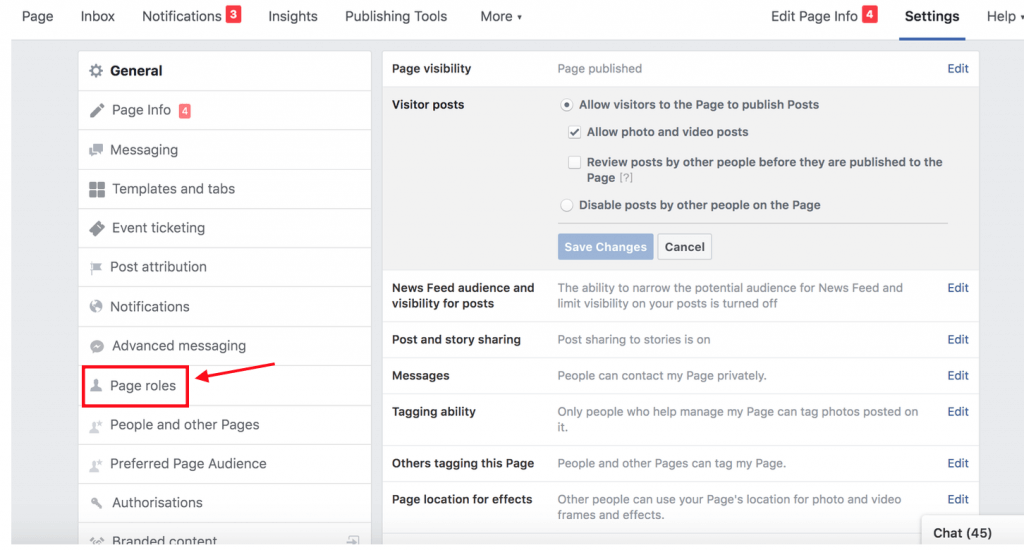
Du kan “Tildele en ny siderolle” eller se “Eksisterende sideroller” herfra.
For at tildele skal du skrive personens navn eller e-mail og vælge et rolle-niveau og derefter klikke på ‘Tilføj’.
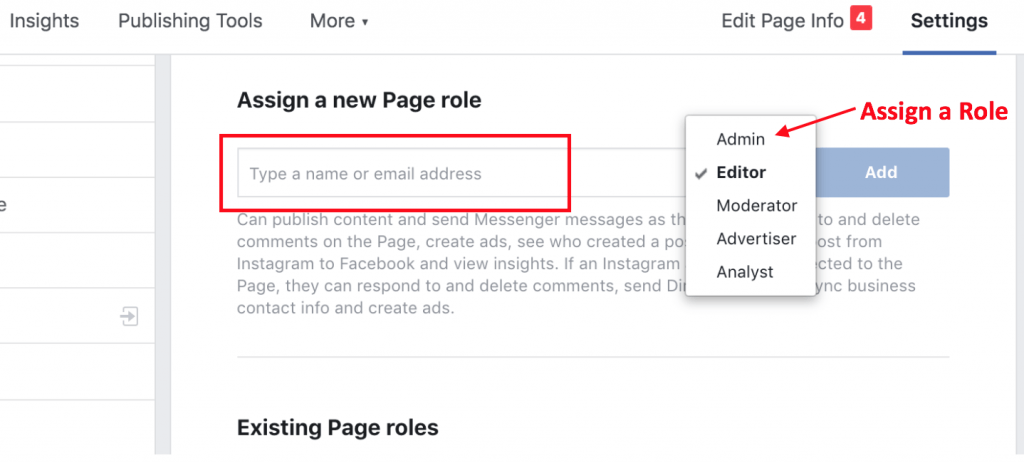
Føj dit indhold til
Nu har du din skabelon og dit team, så er det tid til at tilføje indhold.
Lancer aldrig en erhvervsside uden indhold! Jeg kan virkelig ikke understrege dette nok. Folk har brug for en grund til at klikke på “Synes godt om”.
Skab dit eget
Opload et foto eller en video, skriv en “velkomst”-status, opret en begivenhed, fremvis nogle tilbud. Der er mange muligheder, så du skal ikke gå ud fra, at du skal skrive et mesterværk for at komme i gang.
Del relevant brancheindhold
Find virksomheder, der tilbyder relaterede tjenester, eller som har lokaler i dit lokalområde, og del deres indhold.
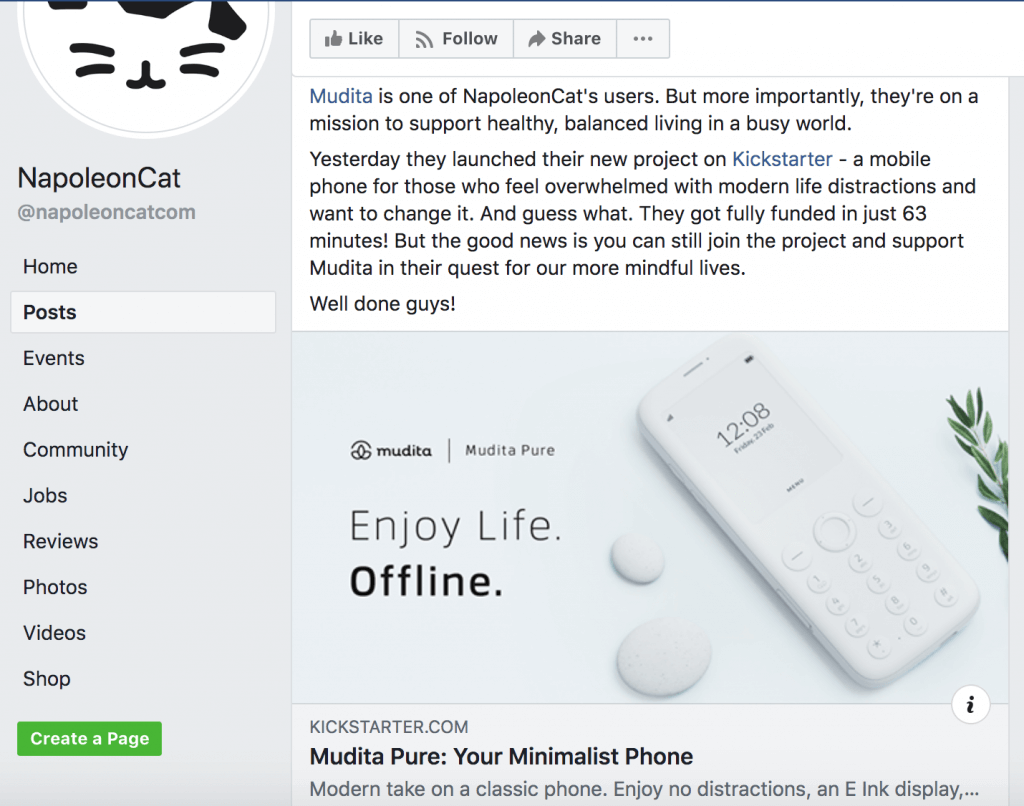
Det at dele brancheindhold, der ikke nødvendigvis direkte involverer dit brand, er med til:
- Fyld din side med indhold
- Netværk med ligesindede virksomheder
Det er en win-win!
Få side likes
Nu er det, du vil presse på for at få de første side likes. Der er flere måder at gøre det på. Her er nogle af de bedste måder at komme i gang på:
- Inviter folk til at synes godt om din side;
- Link til din side fra dine andre sociale konti;
- Link til din side fra dit websted;
- Føj dit sidelink til dine online virksomhedscitateringer (f.eks.f.eks. Yelp, Google My Business).
Abonner på vores ugentlige nyhedsbrev
Få opdaterede tips om markedsføring på sociale medier leveret direkte til din indbakke.
Find ud af, hvordan vi håndterer dine personlige data. Du kan til enhver tid afmelde dig igen.
Ansæt dit brugernavn
Når du har mindst 25 likes på siden, kan du tilpasse dit brugernavn. Dette øger SEO-værdien af din side ved at gøre den let at finde både på Facebook og via en traditionel søgning i en søgemaskine.
Gå til din Facebook-forretningssides startside, og kig efter knappen “Opret side @brugernavn” under dit logo.
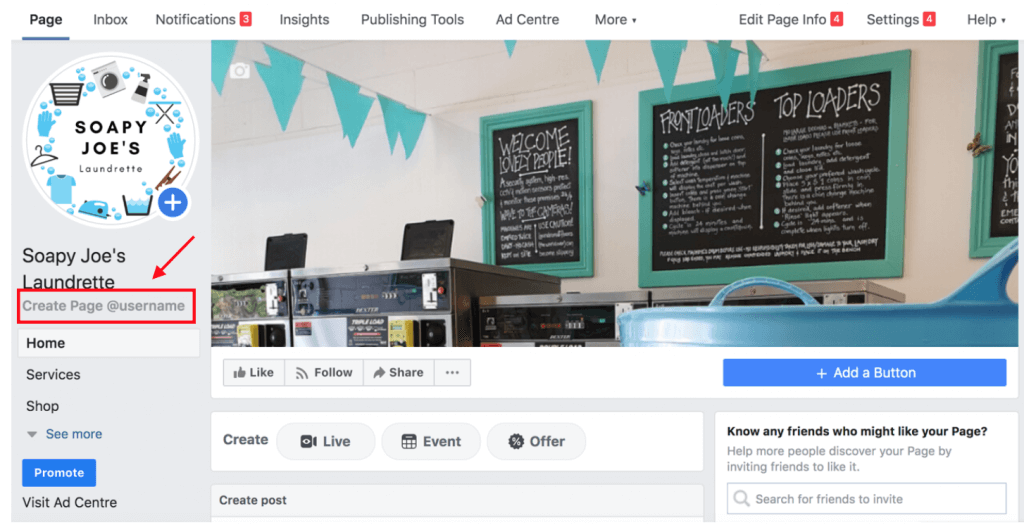
Indtast dit valgte brugernavn i pop-up-vinduet, og gem.
Det sidste ord
Nu har du en Facebook-forretningsside, der er klar til at blive sluppet ud i naturen. Hvis du har fulgt disse instruktioner til punkt og prikke, vil du ikke have problemer med at høste dine første 100 Synes godt om siden.
At oprette en Facebook-side er en nødvendighed og et vigtigt første skridt for ethvert brand, der skal i gang med markedsføring på sociale medier. For mere avancerede Facebook-markedsføringstips kan du læse disse artikler:
- Hvad er Facebook Reach, og hvordan beregnes det?
- 7 trin til at øge dit Facebook-engagement
- Sådan udnytter du kraften i Facebooks salgstragt
- Top 7 Facebook e-handelsværktøjer til at øge dit salg
- 3 Facebook Analytics-værktøjer, du bør bruge